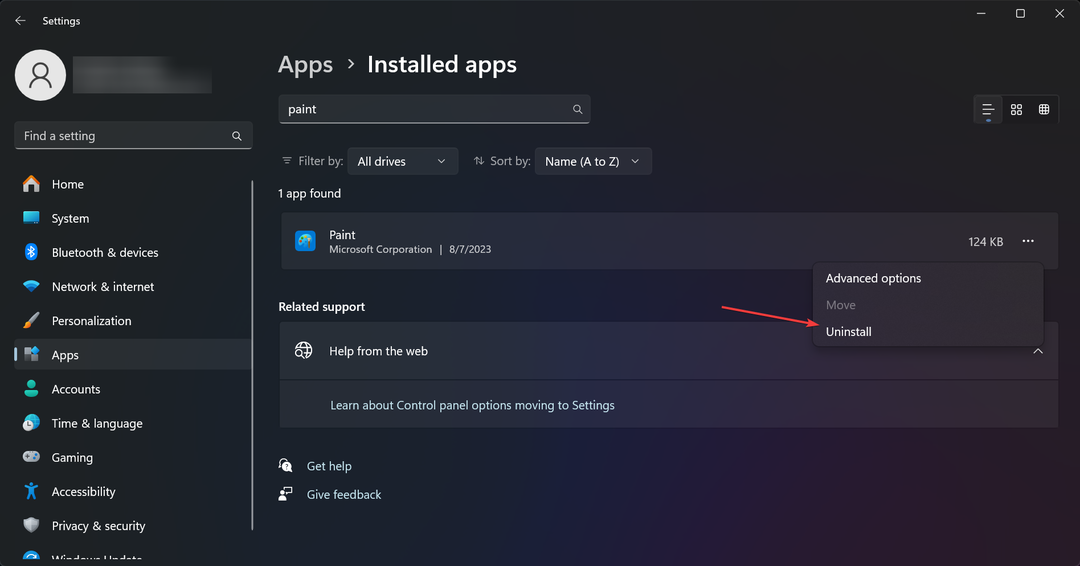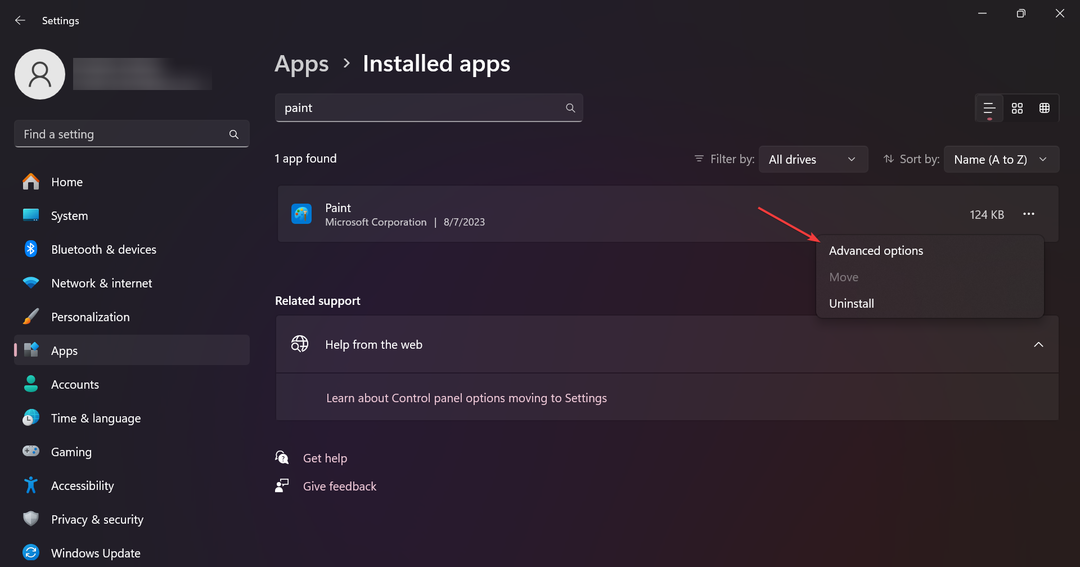단축키를 사용하여 그림판에서 레이어를 빠르게 관리할 수 있습니다.
- Paint에는 2023년에 다크 모드, 레이어, Cocreator 등 많은 새로운 기능이 추가되었습니다.
- 특히 레이어는 도움이 되지만 전력을 많이 소모합니다.
- 그러나 Microsoft는 이제 더 쉽게 사용할 수 있도록 바로가기를 추가했습니다.
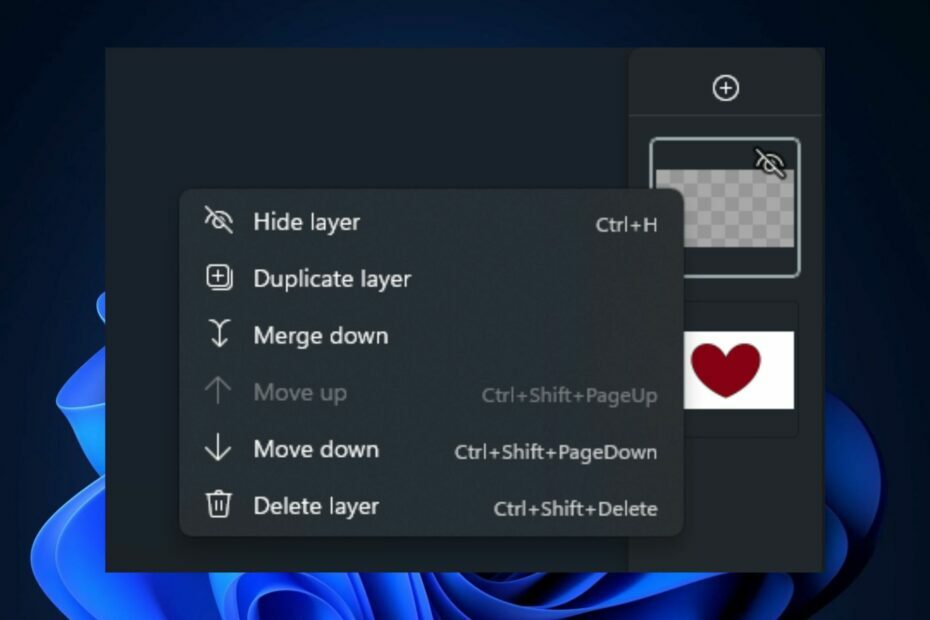
새로운 Microsoft Paint 기능에 대해 이미 들어보셨을 것입니다. 레이어, 기본 Windows 앱을 Photoshop과 같은 이미지 편집기로 효과적으로 전환합니다. 레이어 및 새로 발표된 DALL-E 지원 공동 창작자 두 명의 새로운 인물이 Paint에 등장하고 있으며 이들의 존재는 어느 정도 가치가 있습니다.
Cocreator를 사용하면 사용자는 AI와 함께 작업하여 텍스트 설명이 포함된 이미지를 생성할 수 있습니다. 반면 레이어는 그림판 프로젝트에 레이어를 추가하는 기능입니다. 필요합니다. 그러나 여러 레이어를 추가하면 시스템 전력이 빠르게 소모되는 것 같습니다. 각 레이어의 RAM 비용은 2~4MB입니다.
상관없습니다. 그림판에 레이어를 추가해야 하는 상황이 발생하더라도 Microsoft는 이미 사용자가 사용할 수 있는 바로가기 세트를 제공하여 구출에 나섰습니다. 입력하세요.
Windows 매니아가 발견한, @PhantomOfEarth, 최신 Canary/Dev 빌드의 Microsoft 그림판에 바로가기가 추가되었으며 이제 WIndows Insiders가 이를 사용할 수 있습니다.
Microsoft Paint Layers 단축키: 여기에 모두 나와 있습니다.
- 레이어 숨기기: CTRL 키 + 시간
- 이동: CTRL 키 + 옮기다 + 페이지 위로
- 아래로 이동: CTRL 키 + 옮기다 + 페이지다운
- 레이어 삭제: CTRL 키 + 옮기다 + 삭제
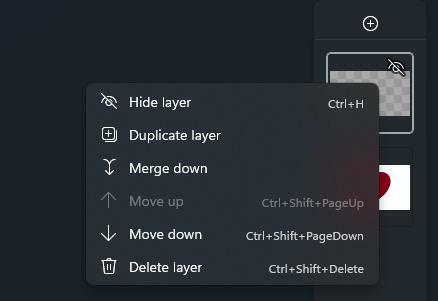
이러한 바로 가기를 사용하면 Microsoft 그림판의 레이어 기능을 훨씬 빠르게 사용할 수 있습니다. 레이어 기능을 사용하는 것이 지나치게 복잡하지 않다면 더 많은 단축키가 필요하지 않습니다.
이미 Photoshop과 같은 앱에 익숙하다면 Paint의 레이어가 좀 더 사용하기 쉽고 따라하기 쉽습니다. 게다가 기억하기 쉬운 단축키를 사용하면 직관적인 작업이 가능합니다.
Microsoft는 자사의 Windows 기본 앱인 Paint가 현 시점에서 지속되는 데 필요한 모든 업데이트를 받고 있는지 확인했습니다. 올해 초, 이 앱은 마침내 다크 모드. Microsoft가 AI가 새로운 Windows 경험의 일부가 될 것이라고 발표했을 때 부조종사, 레드몬드에 본사를 둔 거대 기술 기업에는 Paint도 포함되었습니다.
이제 선택한 사용자에게 Cocreator가 제공됩니다. 우리는 그것을 시도했습니다. AI 도구는 몇 초 만에 아름다운 예술 작품을 렌더링할 수 있으며, 특히 콘텐츠 제작자, 아티스트, 기본적으로 모든 사람에게 매우 유용한 도구입니다.
새로운 페인트에 대해 어떻게 생각하시나요?